Sådan slår du undertekster til på Zoom

Lær hvordan du slår undertekster til på Zoom. Zooms automatiske undertekster gør det lettere at forstå opkaldsindholdet.
Hvis vi tidligere ønskede at oversætte et afsnit i Microsoft Word , kopierede vi ofte det afsnit og åbnede derefter Google Oversæt for at oversætte. Nu kan vi frit oversætte ethvert afsnit eller hele teksten i Word ved hjælp af Oversæt-værktøjet .
Dette værktøj har været tilgængeligt i lang tid i Word, det hjælper os med hurtigt at oversætte et afsnit eller hele teksten fra et sprog til et andet. Hvis du ikke ved, hvordan du bruger Oversæt-værktøjet, så vil vi gerne invitere dig til at følge artiklen om, hvordan du oversætter tekst på Word .
1. Instruktioner til oversættelse af et stykke tekst på Word
Trin 1: Åbn først en word-fil , som du vil oversætte.
Trin 2: På den tekstside, du vil oversætte, skal du fremhæve ethvert afsnit i teksten.
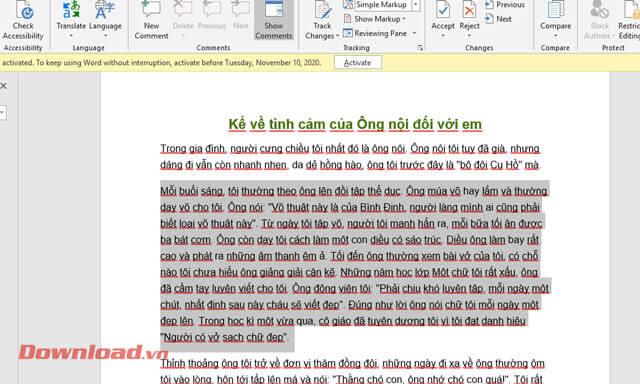
Trin 3: Klik på Gennemse , og klik derefter på Oversæt .
Trin 4: For at oversætte et stykke tekst skal du vælge Oversæt markering .
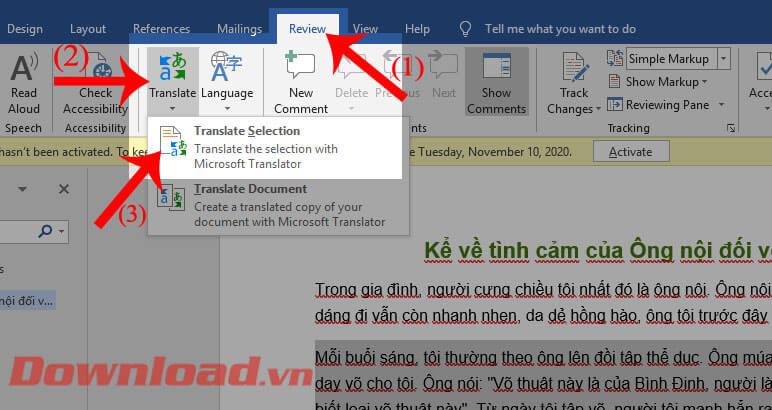
Trin 5: Nu på højre side af skærmen vises oversættervinduet , i sektionen Udvælgelse vil der være to elementer: Fra og Til :
For at ændre sproget på elementer skal du klikke på trekantikonet ud for det forudindstillede sprog og derefter vælge det sprog, du vil oversætte.
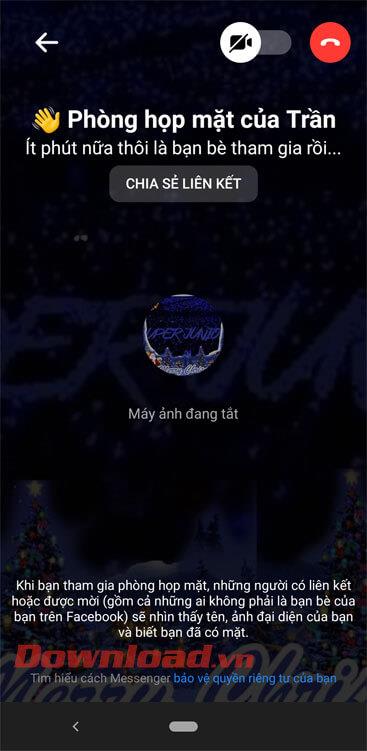
Trin 6: Efter indstilling af sproget vil systemet automatisk oversætte din tekst og vise den i de tomme felter i Fra- og Til- sektionerne .
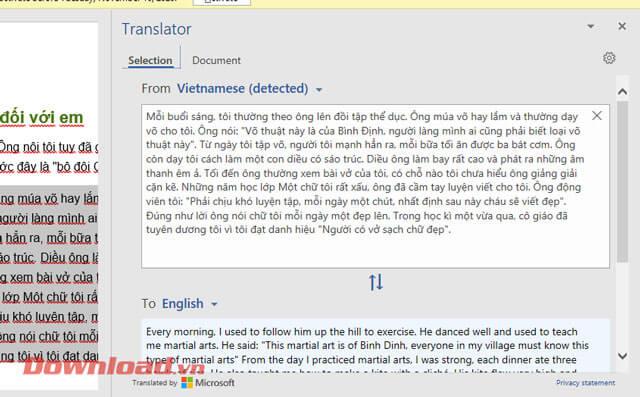
2. Instruktioner til oversættelse af alle dokumenter på Word.
Trin 1: Fortsæt med at åbne den tekst, du vil oversætte, og klik derefter på Gennemse .
Trin 2: Klik på Oversæt på værktøjslinjen.
Trin 3: Klik på Oversæt dokument , for at oversætte hele teksten i Word.
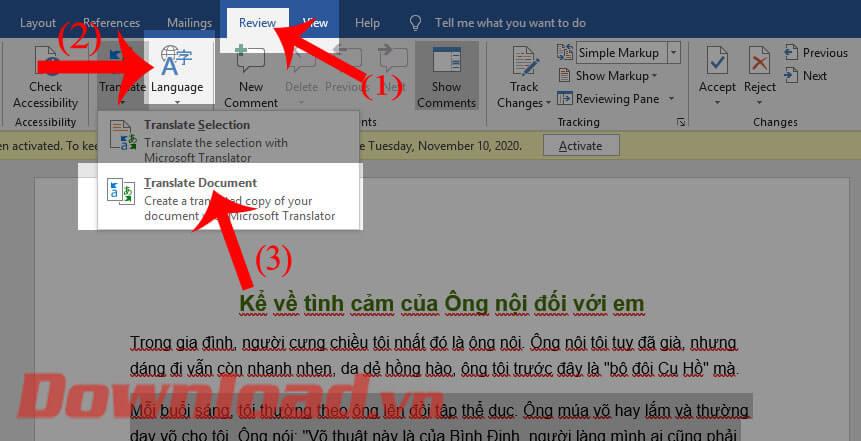
Trin 4: I højre side af skærmen vil Oversætter- vinduet nu blive ved med at dukke op. I sektionen Dokument vil Fra og Til også blive vist .
Fortsæt med at klikke på trekantikonet for at nulstille sproget for dette tekstoversættelsesværktøj. Klik derefter på knappen OK for at begynde at oversætte teksten.
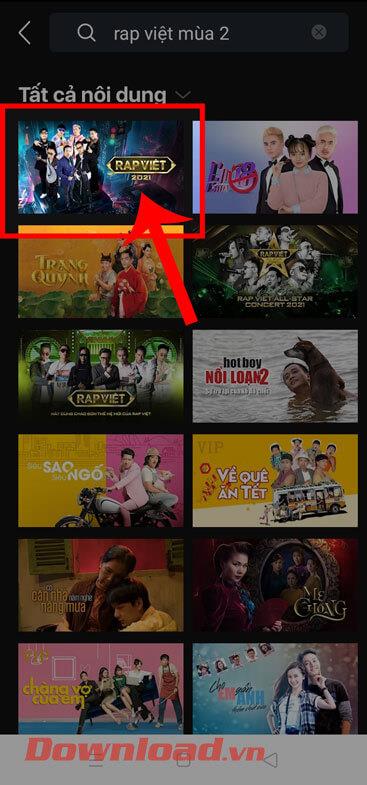
Trin 5: Endelig vil systemet nu automatisk oversætte hele teksten. Den oversatte tekst vil blive vist i en anden Word-fil.
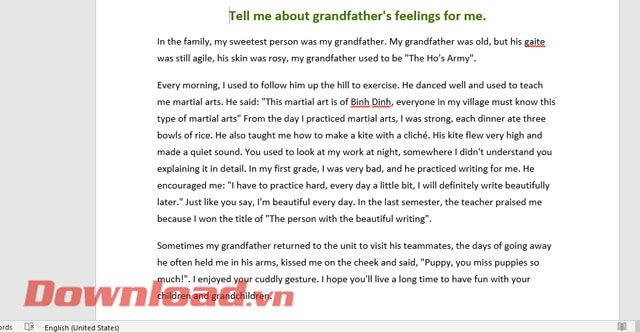
Ønsker dig succes!
Lær hvordan du slår undertekster til på Zoom. Zooms automatiske undertekster gør det lettere at forstå opkaldsindholdet.
Modtager fejludskrivningsmeddelelse på dit Windows 10-system, følg derefter rettelserne i artiklen og få din printer på sporet...
Du kan nemt besøge dine møder igen, hvis du optager dem. Sådan optager og afspiller du en Microsoft Teams-optagelse til dit næste møde.
Når du åbner en fil eller klikker på et link, vil din Android-enhed vælge en standardapp til at åbne den. Du kan nulstille dine standardapps på Android med denne vejledning.
RETTET: Entitlement.diagnostics.office.com certifikatfejl
For at finde ud af de bedste spilsider, der ikke er blokeret af skoler, skal du læse artiklen og vælge den bedste ikke-blokerede spilwebsted for skoler, gymnasier og værker
Hvis du står over for printeren i fejltilstandsproblemet på Windows 10-pc og ikke ved, hvordan du skal håndtere det, så følg disse løsninger for at løse det.
Hvis du undrede dig over, hvordan du sikkerhedskopierer din Chromebook, har vi dækket dig. Lær mere om, hvad der sikkerhedskopieres automatisk, og hvad der ikke er her
Vil du rette Xbox-appen vil ikke åbne i Windows 10, så følg rettelserne som Aktiver Xbox-appen fra Tjenester, nulstil Xbox-appen, Nulstil Xbox-apppakken og andre..
Hvis du har et Logitech-tastatur og -mus, vil du se denne proces køre. Det er ikke malware, men det er ikke en vigtig eksekverbar fil til Windows OS.
![[100% løst] Hvordan rettes meddelelsen Fejludskrivning på Windows 10? [100% løst] Hvordan rettes meddelelsen Fejludskrivning på Windows 10?](https://img2.luckytemplates.com/resources1/images2/image-9322-0408150406327.png)




![RETTET: Printer i fejltilstand [HP, Canon, Epson, Zebra & Brother] RETTET: Printer i fejltilstand [HP, Canon, Epson, Zebra & Brother]](https://img2.luckytemplates.com/resources1/images2/image-1874-0408150757336.png)

![Sådan rettes Xbox-appen vil ikke åbne i Windows 10 [HURTIG GUIDE] Sådan rettes Xbox-appen vil ikke åbne i Windows 10 [HURTIG GUIDE]](https://img2.luckytemplates.com/resources1/images2/image-7896-0408150400865.png)
